- Hvorfor styrter spillet World of Warships?
- Fix: World of Warships bliver ved med at crashe ved opstart på pc
- 1. Tjek Systemkrav
- 2. Deaktiver fuldskærmsoptimeringer
- 3. Kør spilfilen som administrator
- 4. Opdater grafikdrivere
- 5. Opdater Windows
- 6. Se efter valgfri opdateringer
- 7. Skift til Dedikeret GPU
- 8. Afslut baggrundsprocesser
- 9. Udfør Diskoprydning
- 10. Kør yderligere kommandolinjeargument
- 11. Deaktiver Windows Firewall
- 12. Slå Antivirusbeskyttelse fra
- 13. Indstil høj ydeevne i strømstyring
- 14. Geninstaller Microsoft Visual C++ Runtime
- 15. Udfør en ren opstart
- 16. Prøv at deaktivere overlejringsapps
- 17. Reparer spilfiler
- 18. Opdater World of Warships
- Hvorfor bliver industriens kaptajn ved med at gå ned ved opstart?
- Hvorfor bliver World of Tanks Blitz ved med at gå ned ved opstart?
- Hvordan fikser man en verden af krigsskibe, der styrter ned?
- Sådan repareres World of Warcraft, der går ned på Windows 10?
- Bliver verdens af krigsskibe ved med at styrte ned?
- Hvordan løser jeg nedbrud i en ny verden?
- Sådan repareres verden af tanks, der går ned på Windows 10?
- Sådan repareres World of Warcraft kan ikke downloade spilfiler?
- Hvorfor bliver world of Warcraft ved med at gå ned?
- Hvordan tilføjer man kommandolinjeargumenter i World of Tanks Blitz?
- Hvorfor bliver World of Tanks Blitz ved med at gå ned på Windows 10?
- Hvordan rettes verden af tanks, der styrter ned på Steam?
Wargaming Group Limited udgav World of Warships tilbage i november 2017, som tilbyder en gratis flådekampsspiloplevelse. Ved at deltage i de fordybende søkampe og opgradere dine snigende destroyere til gigantiske slagskibe, kan spillerne være på toppen af ranglisten. I mellemtiden ser det ud til, at masser af World of Warships-spillere står over for det nedbrudsproblem ved opstart på pc’en, hvilket slet ikke forventes. Hvis du også, ingen grund til bekymring.
Starten går ned, eller problemet med at spillet ikke starter, kan forekomme meget på pc’en af flere mulige årsager. Når det kommer til problemet med nedbrud, er chancerne store for, at dine spilfiler på en eller anden måde er i konflikt med systemsoftwaren eller hardwaren for at køre korrekt. Det inkluderer lags, frame drops, hakken, grafiske fejl og mere. Det kan også være muligt, at pc’en ikke opfylder alle systemkravene for det specifikke spil for at køre korrekt.

Hvorfor styrter spillet World of Warships?
Som vi har nævnt ovenfor, er chancerne store for, at problemet med nedbrud på en eller anden måde opstår på grund af flere årsager, såsom kompatibilitetsproblemer med pc’en og spillet. Mens de korrupte eller manglende spilfiler, en forældet spilversion, en forældet spilklient, forældede eller manglende grafikdrivere osv. kan forårsage problemet med nedbrud. Derudover kan en forældet Windows-build, DirectX-relaterede problemer, problemer med overlay-apps, problemer med diskdata osv. bekymre dig meget.
På den anden side kan problemer med de kørende processer i baggrunden, antivirussoftwarerelaterede problemer, Windows Firewall-blokering, problemer med systemets ydeevne, problemer med Microsoft Visual C++ Redistributables, startup-apps-relaterede problemer og mere i sidste ende udløse problemet med spilnedbrud på pc’en .
Fix: World of Warships bliver ved med at crashe ved opstart på pc
Heldigvis er det værd at nævne, at du kan følge de nævnte fejlfindingsmetoder nedenfor for nemt at løse problemet med opstartsnedbrud af dit særlige spil.Sørg for at følge alle metoderne én efter én, indtil problemet er løst for dig. Nogle gange kan selv en simpel løsning også komme til nytte i de fleste tilfælde. Så lad os uden videre springe ud i det.
Annoncer
1. Tjek Systemkrav
Først bør du krydstjekke, om pc-konfigurationen opfylder alle systemkravene for det specifikke spil eller ej. Nogle gange kan en inkompatibel pc-konfiguration eller en forældet pc-bygning eller endda en low-end pc-hardwarespecifikation blive en af hovedårsagerne til at opleve problemet med nedbrud. Hvis i tilfælde af, din pc-hardware er forældet til at køre spillet glat, så sørg for at opgradere de nødvendige dele af pc’en for at gøre det kompatibelt.
Minimumskrav:
- Kræver en 64-bit processor og operativsystem
- OS: Windows 7 x64 SP1 / 8.1 / 10 / 11
- Processor: Intel Core i3-3210 (3,2 GHz), AMD Athlon II X2 245/250 (2,9/3,0 GHz)
- Hukommelse: 4 GB RAM
- Grafik: 1280×720, NVIDIA GeForce GT 440/GT 630, Intel HD 4000, AMD Radeon R7 240
- DirectX: Version 11
- Netværk: Bredbånds internetforbindelse
- Opbevaring: 61 GB ledig plads
- Lyd kort: DirectX 11
- Ekstra Noter: Bemærk venligst, at kun spilkonti oprettet ved hjælp af Steam-versionen af spillet er officielt understøttet af tekniske årsager.
Anbefalede krav:
- Kræver en 64-bit processor og operativsystem
- OS: Windows 7 x64 SP1 / 8.1 / 10 / 11
- Processor: Intel Core i5-2500 (3,3 GHz), AMD FX II 6350 (3,9 GHz)
- Hukommelse: 6 GB RAM
- Grafik: 1920×1080, NVIDIA GeForce GTX 660, AMD Radeon R9 270X
- DirectX: Version 11
- Netværk: Bredbånds internetforbindelse
- Opbevaring: 65 GB ledig plads
- Lyd kort: DirectX 11.1
- Ekstra Noter: Bemærk venligst, at kun spilkonti oprettet ved hjælp af Steam-versionen af spillet er officielt understøttet af tekniske årsager.
2. Deaktiver fuldskærmsoptimeringer
Det ser ud til, at deaktivering af fuldskærmsoptimeringsindstillingen virkede for nogle brugere. For at gøre det:
- Åbn Damp launcher > Klik på Bibliotek.
- Højreklik på World of Warships > Klik på Styre.
- Vælg Gennemse lokale filer > Gå til World of Warships installeret sted.
- Højreklik nu på WorldofWarships.exe > Vælg Ejendomme.
- Klik på Kompatibilitet fanen > Afkrydsningsfelt Deaktiver fuldskærmsoptimeringer for at aktivere det.
- Når du er færdig, klik på ansøge og så Okay for at gemme ændringer.
3. Kør spilfilen som administrator
Det anbefales også altid at køre spillets eksekverbare fil som administratoradgang på Windows-pc’en, så brugerkontokontrol (UAC) kan tillade al adgang korrekt. Nogle gange tror systemet måske, at du forsøger at køre spillet uden at godkende det. Dette er en engangsproces for hvert spil. Sørg for at følge nedenstående trin for at gøre det:
- Højreklik på den World of Warships exe genvejsfil på din pc.
- Vælg nu Ejendomme > Klik på Kompatibilitet fanen.
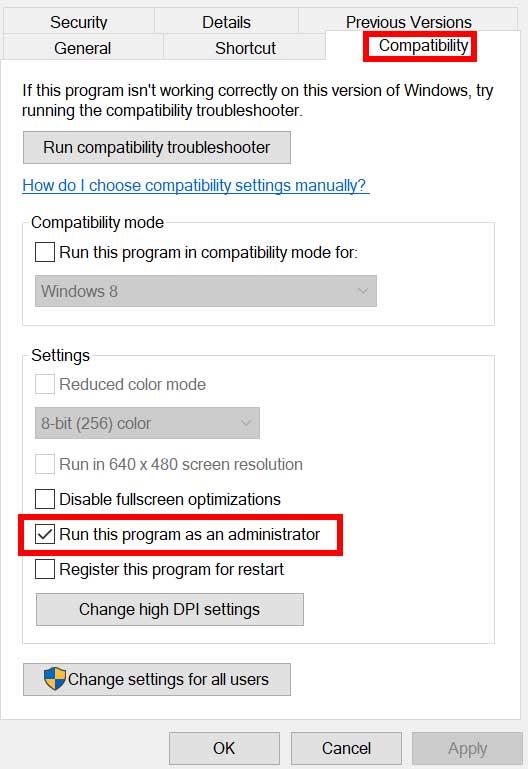
- Sørg for at klikke på Kør dette program som administrator afkrydsningsfeltet for at markere det.
- Klik på ansøge og vælg Okay for at gemme ændringer.
- Nu kan du bare dobbeltklikke på spillets exe-fil for at starte den.
Når du er færdig, kan du også udføre de samme trin for din specifikke spilstarter (f.eks. Steam og Epic Games Launcher), som bruges til at køre spillet. Så du giver også den samme UAC-adgang til spilstarteren.
4. Opdater grafikdrivere
Du bør prøve at tjekke efter grafikdriveropdateringen på din Windows-pc og installere den nyeste version for at sikre, at der ikke er nogen opdatering afventende ved din ende. En forældet eller manglende grafikdriver kan udløse problemer med korrekt fungerende grafikintensive programmer. At gøre det:
- Højreklik på den Startmenu at åbne op Hurtig adgangsmenu.
- Klik på Enhedshåndtering fra listen for at åbne grænsefladen.
- Nu bliver du nødt til det Dobbeltklik på Skærmadaptere at udvide det.
Reklame
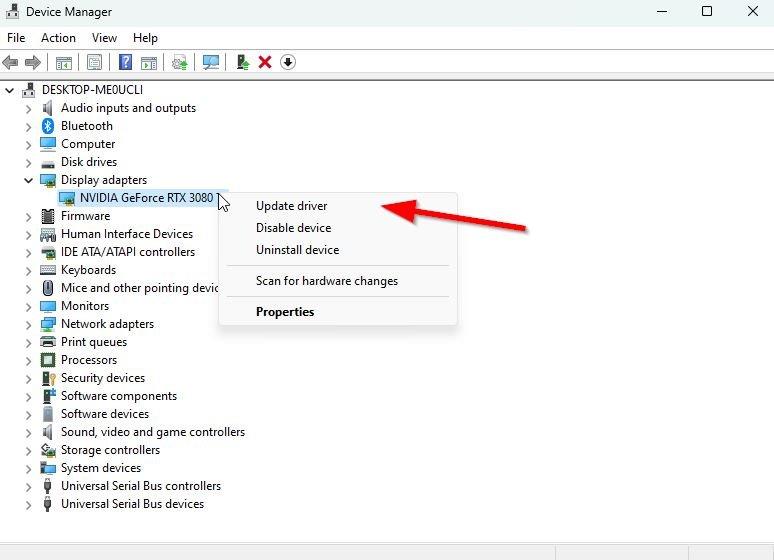
- Derefter Højreklik på det dedikerede grafikkortnavn, du bruger til at hente kontekstmenuen.
- Klik derefter på Opdater driver > Vælg Søg automatisk efter drivere.
- Systemet vil automatisk søge efter den tilgængelige opdatering.
- Hvis en opdatering er tilgængelig, vil den automatisk downloade og installere den nyeste version.
- Når du er færdig, skal du sørge for at genstarte din pc for at anvende ændringerne.
Hvis du ikke kan finde nogen opdatering, så sørg for at gå over til det officielle grafikkort-websted og søge manuelt efter den seneste opdatering. Hvis en ny version er tilgængelig, skal du blot downloade filen på din pc og installere den. Uanset hvilket grafikkort du bruger, hop til linket nedenfor ifølge producenten.
- Nvidia GPU
- AMD GPU
- Intel GPU
5. Opdater Windows
En forældet Windows OS-build kan nogle gange udløse systemfejl, ydelsesfald, appnedbrud og mere. Den seneste version kan indeholde yderligere funktioner, fejlrettelser, forbedringer, de seneste sikkerhedsrettelser osv. For at gøre det:
- Trykke Windows + I nøgler til at åbne op Windows-indstillinger menu.
- Klik på Windows opdatering fra venstre rude > Søg efter opdateringer.
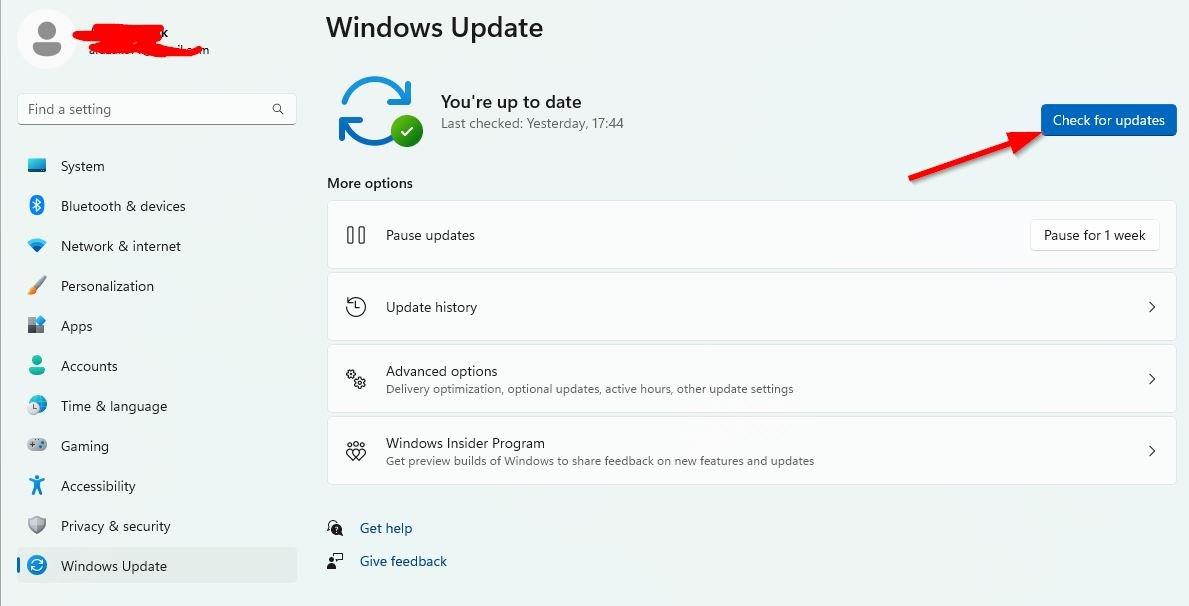
- Hvis der er en tilgængelig opdatering, skal du vælge Download og installer.
- Vent på, at opdateringsprocessen er fuldført.
- Når du er færdig, skal du sørge for at genstarte din computer for at anvende ændringer.
- Kør derefter World of Warships-spillet og tjek, om problemet med nedbrud stadig generer dig eller ej.
6. Se efter valgfri opdateringer
Du bør også tjekke for de valgfrie opdateringer ved at følge nedenstående trin, fordi nogle af enhedsdriveropdateringerne og sikkerhedsopdateringerne kan blive vist i et separat afsnit.
- Trykke Windows + I nøgler til at åbne op Windows-indstillinger menu.
- Klik på Windows opdatering fra venstre rude > Klik på Avancerede indstillinger.
- Rul nu lidt ned og find Yderligere muligheder afsnit.
- Klik på Valgfri opdateringer > Hvis der er en tilgængelig opdatering, skal du sørge for at vælge opdateringen.
- Klik på Download og installer > Åbn systemet igen, når opdateringen er installeret.
7. Skift til Dedikeret GPU
Du bør også sikre dig, at du bruger den dedikerede GPU på din Windows-computer i stedet for at bruge den integrerede HD-grafik. For at gøre det:
Til Nvidia GPU:
- Højreklik på skrivebordsskærmen for at åbne kontekstmenuen.
- Klik nu videre Nvidia kontrolpanel at åbne den.
- Gå over til 3D-indstillinger > Vælg Administrer 3D-indstillinger.
- Åbn Programindstillinger fanen og vælg World of Warships fra rullemenuen.
- Vælg derefter foretrukne grafikprocessor til dette program fra en anden rullemenu.
- Endelig skal din Nvidia GPU vise som Højtydende Nvidia-processor.
- Gem ændringerne og genstart pc’en.
Til AMD GPU:
- Højreklik på skrivebordsskærmen for at åbne kontekstmenuen.
- Nu åben Radeon indstillinger > Naviger til Yderligere indstillinger.
- Gå til Præferencer > Vælg Strøm > Vælg Omskiftelige grafikapplikationsindstillinger.
- Vælg World of Warships fra listen over installerede applikationer. [Hvis spillet ikke er på listen, kan du vælge Tilføj applikation og inkludere spillets exe-fil]
- Til sidst skal du vælge Høj ydeevne fra Grafikindstillinger, valgmulighed > Genstart pc’en.
8. Afslut baggrundsprocesser
Chancerne er store for, at dit system på en eller anden måde bliver laggy eller bliver overbelastet af en masse unødvendige baggrundsopgaver. Disse opgaver bruger dybest set systemressourcer som CPU, hukommelse eller internetbåndbredde, hvilket kan påvirke spillets startoplevelse alvorligt. Hvis disse opgaver (tredjepart) ikke er nødvendige for dig, så prøv at lukke dem helt ved at følge nedenstående trin.
- Trykke Ctrl + Shift + Esc genvejstaster på tastaturet for at åbne Jobliste.
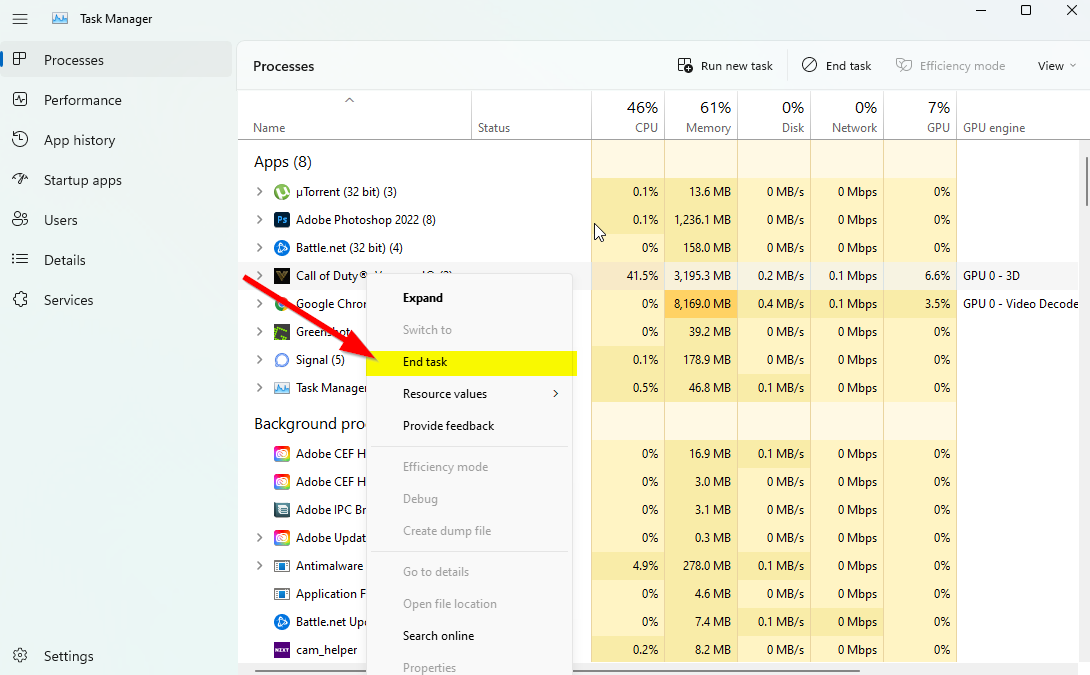
- Klik på Processer fanen > Sørg for at vælge den opgave individuelt, som du vil lukke.
- Klik derefter på Afslut opgave at lukke den.
- Som nævnt skal du udføre de samme trin for hver opgave, du vil lukke.
- Når du er færdig, skal du lukke vinduet Task Manager og genstarte din pc.
9. Udfør Diskoprydning
I en periode bør du køre en diskoprydningsproces på din computer for at fjerne uønskede filer eller junkfiler, som også er kendt som midlertidige filer. Denne metode kan forbedre systemets ydeevne og reducere app-nedbrud meget. For at gøre det:
- Åbn Start menu ved at klikke på Windows-ikonet.
- Her kan du søge Diskoprydning og åbne den fra resultatet.
- Vælg nu din C: Kør. [Som standard er Windows OS installeret på C:-drev] Hvis du har installeret Windows på et andet drev, skal du vælge det samme.
- Vælg derefter alt det, du vil slette fra listen, såsom downloadede programfiler, midlertidige internetfiler, DirectX shader-cache, Windows-fejlrapporter, leveringsoptimeringsfiler og mere.
- Når du er valgt, skal du sørge for at klikke på Okay.
- Klik nu videre Slet filer og vent på, at processen er afsluttet.
- Til sidst skal du genstarte din pc for at anvende ændringer.
10. Kør yderligere kommandolinjeargument
Du bør også køre et kommandolinjeargument på den specifikke spilstarter for kraftigt at starte World of Warships-spillet med den påkrævede DirectX-version. Chancerne er store for, at dit system på en eller anden måde ikke er i stand til at køre det specifikke spil med den installerede DirectX-version. At gøre det:
Til Steam:
- Start Steam klient > Sørg for, at du er logget ind på kontoen.
- Gå til BIBLIOTEK > Fra venstre rude, Højreklik på den World of Warships spil.
- Klik på Ejendomme > Vælg GENEREL.
- Type -dx11 under Startindstillinger.
- Gå nu tilbage til hovedstartmenuen og kør spillet.
- Hvis du bliver bedt om det, skal du vælge indstillingen, og du er klar til at gå.
Til Epic Games Launcher:
- Åben Epic Games Launcher > Gå til Indstillinger nederst til venstre.
- Gå til slutningen af siden og klik på Administrer spil afsnit.
- Søge efter World of Warships og klik på den.
- Sæt nu kryds ved Yderligere kommandolinjeargumenter afkrydsningsfeltet.
- Indtaste -dx11 i boksen > Gå tilbage og start spillet igen.
11. Deaktiver Windows Firewall
Hvis du i tilfældet bruger standard Windows Firewall-beskyttelsen på din pc, skal du slukke den midlertidigt og tjekke for problemet igen. At gøre dette:
- Klik på Startmenu > Skriv Firewall.
- Vælg Windows Defender Firewall fra søgeresultatet.
- Klik nu videre Slå Windows Defender Firewall til eller fra fra venstre rude.
- Vælg Sluk Windows Defender Firewall (anbefales ikke) mulighed for både Private og offentlige netværksindstillinger.
- Når du er valgt, skal du klikke på Okay for at gemme ændringer.
- Til sidst skal du genstarte din computer.
12. Slå Antivirusbeskyttelse fra
Du kan også prøve at slå indstillingen Windows Defender fra på din pc for at sikre, at der ikke er nogen antivirussoftware, der blokerer for, at spilfilerne kører korrekt.
- Trykke Windows + I genvejstaster for at åbne Windows-indstillinger menu.
- Klik på Opdatering og sikkerhed > Klik på Windows sikkerhed fra venstre rude.
- Klik nu på Åbn Windows Security knap.
- Gå til Virus- og trusselsbeskyttelse > Klik på Administrer indstillinger.
- Dernæst skal du simpelthen sluk det Real time beskyttelse skifte.
- Hvis du bliver bedt om det, klik på Ja at komme videre.
Hvis du bruger et andet antivirusprogram på din pc, skal du sørge for at slukke for det.
13. Indstil høj ydeevne i strømstyring
For det meste er Windows-systemet indstillet på standardbalanceret strømtilstand, som tilbyder både ydeevne og strømforbrug på samme tid. Men nogle gange kan denne tilstand opstå ydeevneproblemer på din pc, når det kommer til grafikhungrende programmer. Det er bedre at indstille strømtilstanden til High Performance, hvilket kan forbedre opgaverne. Denne tilstand vil dog forbruge mere strøm eller batterisaft end normalt. At gøre dette:
- Klik på Startmenu > Skriv kontrolpanel og søg efter det.
- Åben Kontrolpanel fra søgeresultatet.
- Gå nu til Hardware og lyd > Vælg Strømindstillinger.
- Klik på Høj ydeevne for at vælge det.
- Når du er færdig, skal du sørge for at genstarte pc’en for at anvende ændringer.
- Det kan måske rette op på World of Warships Problem med nedbrud på din pc.
14. Geninstaller Microsoft Visual C++ Runtime
Hvis din Windows-computer ikke kører den nyeste version eller den påkrævede version af Microsft Visual C++ Runtime, kan du støde på flere problemer overhovedet. At gøre det:
- Tryk på Windows tasten fra tastaturet for at åbne Startmenu.
- Skriv nu apps og funktioner at søge.
- Åben Apps og funktioner fra søgeresultatet.
- Klik på Microsoft Visual C++ program(er) fra listen individuelt.
- Vælg hvert program og klik på Afinstaller.
- Følg instruktionerne på skærmen for at fuldføre afinstallationen.
- Besøg derefter officielle Microsoft-websted og download den seneste Microsoft Visual C++ Runtime.
- Når det er gjort, skal du installere det på din computer > Genstart systemet for at ændre effekter.
15. Udfør en ren opstart
Ifølge nogle rapporter kører flere programmer altid i baggrunden, fra Windows-systemet starter op. Så disse tjenester kan forbruge systemressourcer og internetdata uden din viden. Det er bedre at udføre en ren opstart og deaktivere unødvendige opstartsapplikationer ved at følge nedenstående trin.
- Trykke Windows + R genvejstaster for at åbne Løb dialog boks.
- Skriv nu msconfig og ramte Gå ind at åbne System konfiguration.
- Gå til Tjenester fanen > Aktiver Skjul alle Microsoft-tjenester afkrydsningsfeltet.
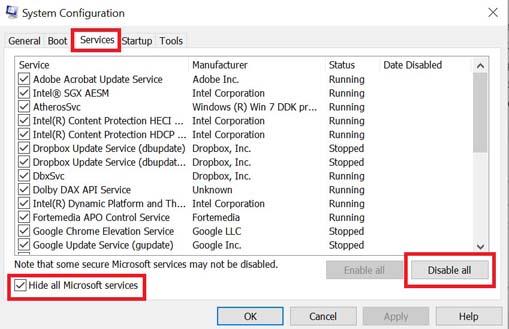
- Klik på Slå alt fra > Klik på ansøge og så Okay for at gemme ændringer.
- Gå nu til Start op fanen > Klik på Åbn Task Manager.
- Klik på Start op fanen fra Task Manager.
- Sørg for at klikke på den særlige opgave, som har en større startpåvirkning.
- Når du er valgt, skal du klikke på Deaktiver for at slukke den. [Udfør de samme trin for hvert program, der har en større opstartseffekt]
- Til sidst skal du sørge for at genstarte din computer for at anvende ændringer.
16. Prøv at deaktivere overlejringsapps
Nogle gange kan et par applikationer komme med en ekstra overlay-app, der dybest set hjælper streamerne eller gamerne meget. Disse overlejringsapps kan dog i sidste ende komme i konflikt med spilfilerne for at køre glat og kan forårsage adskillige problemer som fps-fald, problemer med sort skærm, forsinkelser, fejl osv. Du bør prøve at deaktivere overlejringsapps manuelt, før du starter spillet igen for at krydse- kontrollere, om problemet med nedbrud er blevet løst eller ej. For at gøre det:
Deaktiver Discord Overlay:
- Start Uenighed app > Klik på gear ikon på bunden.
- Vælg Overlejring under App-indstillinger > Tænde for det Aktiver overlejring i spillet.
- Klik på Spil fanen > Vælg World of Warships.
- Langt om længe, sluk det Aktiver overlejring i spillet skifte.
- Sørg for at genstarte din pc for at anvende ændringer.
Deaktiver Xbox Game Bar:
- Trykke Windows + I nøgler til at åbne Windows-indstillinger.
- Klik på Spil > Gå til Game Bar > Sluk Optag spilklip, skærmbilleder og udsendelse ved hjælp af spillinjen mulighed.
Deaktiver Nvidia GeForce Experience Overlay:
- Start Nvidia GeForce Experience app > Gå over til Indstillinger.
- Klik på Generel fanen > Deaktiver det Overlay i spillet mulighed.
- Til sidst skal du genstarte pc’en for at anvende ændringer og starte spillet igen.
Der er nogle andre overlejringsapps, der kan forårsage problemer for dig noget som MSI Afterburner, Rivatuner, RGB-software osv. Du bør også slå dem fra.
17. Reparer spilfiler
En beskadiget eller manglende spilfiler på pc’en kan i sidste ende udløse flere problemer med spillets start eller ydeevne overhovedet. For at gøre det:
Til Steam:
- Start Damp klient > Klik på Bibliotek.
- Højreklik på World of Warships fra listen over installerede spil.
- Klik nu videre Ejendomme > Gå til Lokale filer.
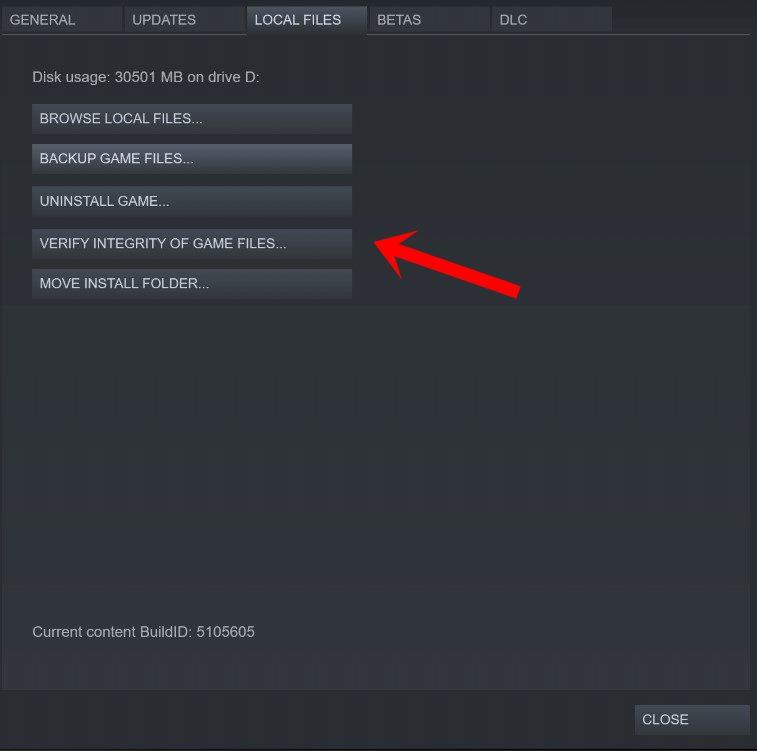
- Klik på Bekræft integriteten af spilfiler.
- Du bliver nødt til at vente på processen, indtil den er fuldført.
- Når du er færdig, skal du bare genstarte din computer.
Til Epic Games Launcher:
- Åbn Epic Games Launcher > Klik på Bibliotek.
- Klik på ikon med tre prikker af World of Warships.
- Klik på Verificere, og det begynder at verificere spilfilerne.
- Vent på, at processen er fuldført, og genstart starteren.
- Det skulle løse problemet med World of Warships Crashing på din pc.
18. Opdater World of Warships
Hvis ingen af metoderne virkede for dig, så tjek efter World of Warships-spilopdateringen, fordi en forældet spilversion kan have fejl eller stabilitetsproblemer. Så hvis du ikke har opdateret dit spil i et stykke tid, så følg nedenstående trin for at søge efter opdateringer og installere den seneste opdatering.
Til Steam:
- Åbn Damp klient > Gå til Bibliotek > Klik på World of Warships fra venstre rude.
- Den søger automatisk efter den tilgængelige opdatering. Hvis der er en tilgængelig opdatering, så sørg for at klikke på Opdatering.
- Vent lidt tid med at installere opdateringen > Når du er færdig, skal du lukke Steam-klienten.
- Til sidst skal du genstarte din pc for at anvende ændringer og starte spillet igen.
Til Epic Games Launcher:
- Åbn Epic Games Launcher > Gå over til Bibliotek.
- Klik nu på ikon med tre prikker af World of Warships.
- Sørg for at Automatisk opdatering mulighed er tændt.
Det er det, gutter. Vi antager, at denne guide var nyttig for dig. For yderligere spørgsmål kan du kommentere nedenfor.
FAQ
Hvorfor bliver industriens kaptajn ved med at gå ned ved opstart?
I mellemtiden ser det ud til, at masser af spillere står over for Captain of Industry Keep Crashing-problemet ved opstart på Windows-pc’en. Chancerne er store for, at du på en eller anden måde oplever, at opstarten går ned, eller at spillet ikke starter på grund af nogle konflikter med pc-softwaren og -hardwaren.
Hvorfor bliver World of Tanks Blitz ved med at gå ned ved opstart?
I mellemtiden står masser af berørte spillere over for World of Tanks Blitz-problemet ved opstart på pc’en, som i sidste ende bekymrer en masse.Når det kommer til problemet med opstartsnedbrud eller spillet, der ikke starter på Windows-pc’en, er chancerne store for, at dit spil på en eller anden måde er i konflikt med systemet eller endda med hardwaren.
Hvordan fikser man en verden af krigsskibe, der styrter ned?
1) Start Wargaming Game Center. 2) Vælg World of Warships. Klik derefter på Spilindstillinger og klik på Tjek og reparer. 3) Klik på Fortsæt. Vent på, at processen er fuldført, og genstart World of Warships for at teste denne metode. Hvis det ikke lykkes med at afhjælpe nedbruddet, skal du gå videre til rettelserne nedenfor.
Sådan repareres World of Warcraft, der går ned på Windows 10?
For at sikre, at dette ikke forårsager problemet på dit Warcraft-spil, skal du udføre en ren opstart på din Windows 10-computer. Sådan gør du: Start boksen Kør ved at trykke på Windows + R-tasterne på dit tastatur samtidigt. I feltet Kør skal du skrive msconfig og derefter klikke på OK. Klik på fanen Tjenester i menuen Systemkonfiguration.
Bliver verdens af krigsskibe ved med at styrte ned?
Spillet har en loyal fanskare lige siden det blev udgivet i 2015. Men ligesom ethvert andet spil rapporterer mange spillere om, at World of Warships crasher problem nu og da. I denne fejlfindingsguide viser vi dig løsningerne på, hvordan du løser nedbrud i dette spil.
Hvordan løser jeg nedbrud i en ny verden?
Genstart din pc, og tjek, om den nye verden, der går ned, er rettet. Du skal sikre dig, at du kører den seneste version af spillet for at undgå problemer med at gå ned, fryse eller indlæse. Start Steam launcher. Højreklik på Ny verden i dit bibliotek, og klik derefter på Egenskaber. Klik på fanen Opdateringer, og vælg Hold altid dette spil opdateret.
Sådan repareres verden af tanks, der går ned på Windows 10?
Søg nu efter World of Tanks fra listen. Klik på elementet én gang, og vælg Afinstaller. Når du har afinstalleret spillet, skal du genstarte din computer og navigere tilbage til Windows Store. Download og installer spillet igen og se, om nedbruddet blev rettet.
Sådan repareres World of Warcraft kan ikke downloade spilfiler?
Højreklik på World Of Warcraft-spillet til venstre, og åbn fanen Egenskaber. Åbn menuen Lokale filer i venstre side af den skærm, der åbnes. Klik på knappen Bekræft spilfilernes integritet i menuen Lokale filer, vi stødte på. Efter denne proces udføres download ved at scanne de beskadigede spilfiler.
Hvorfor bliver world of Warcraft ved med at gå ned?
Det nedbrud, som World Of Warcraft-spillere støder på efter at have kørt spillet, er forårsaget af mange problemer, der begrænser adgangen til spillet. Hvis du står over for et sådant problem, kan du nå løsningen ved at følge forslagene nedenfor. Hvad er World Of Warcraft Crash Problem? En af hovedårsagerne til nedbrud er filkorruption.
Hvordan tilføjer man kommandolinjeargumenter i World of Tanks Blitz?
Åbn Epic Games Launcher > Gå til Indstillinger nederst til venstre. Gå til slutningen af siden, og klik på sektionen Administrer spil. Søg efter World of Tanks Blitz og klik på den. Markér nu afkrydsningsfeltet Yderligere kommandolinjeargumenter.
Hvorfor bliver World of Tanks Blitz ved med at gå ned på Windows 10?
Hvorfor bliver World of Tanks Blitz ved med at styrte? Det særlige problem kan opstå på grund af flere årsager som: PC-konfiguration er ikke kompatibel med spilkrav. En forældet Windows OS eller grafikdriverversion. Problemer med DirectX version. Manglende eller beskadigede spilfiler. Firewall eller antivirusprogram blokerer spillet.
Hvordan rettes verden af tanks, der styrter ned på Steam?
For at løse World of Tanks, der går ned på Steam, skal brugere muligvis prøve to eller flere løsninger på denne side. Fix #1: Tjek, om pc’en opfylder spillets minimumskrav. Nogle gange er hovedårsagen til, at et spil går ned, når systemkravet til spillet ikke er blevet opfyldt.
